Maak voertuiganimaties met ICLONE 7

Animaties maken of 3D-films Het betrekken van voertuigen met wielen kunnen enkele complicaties presenteren, omdat de beweging van het model moet worden gesynchroniseerd met de rotatie van zijn wielen. Afhankelijk van de snelheid van het voertuig moeten de wielen sneller of langzamer draaien om een overtuigend effect te creëren.
- 30 topvoorbeelden van 3D-kunst
Andere factoren zoals wrijving en traagheid moeten worden overwogen, als af en toe kunnen de wielen over het terrein afdrijven wanneer het voertuig versnelt of plotseling remmen. In het eerste voorbeeld beginnen de wielen snel te draaien, maar de lichaamsbeweging van de auto is gradual, wint snelheid en traagheid totdat het volledig is gesynchroniseerd met de rotatie van het wiel. In het tweede geval gebeurt het precies het tegenovergestelde, omdat de wielen stoppen met draaien, maar de auto blijft bewegen terwijl het drijft over het terrein totdat het geleidelijk stopt.
Als de modellen op ongelijke terreinen beweegt, moeten ze de hellingen volgen en reageren ook op obstakels zoals hobbels of kliffen. Als het voertuig bijvoorbeeld snel wordt door een significant niveauverschil, moet het springen en over het terrein vliegen, de lengte en de duur van de sprong variëren, afhankelijk van de snelheid van het voertuig.
Een tijdje terug, ontwikkelaar Verklaring Mits een ICLONE-inhoudspakket genaamd Physics Toolbox, die meerdere oplossingen biedt voor het toevoegen van krachten en structuren aan iClone-animaties. In deze tutorial zal ik me concentreren op een 'vierwielige basis' structuur, die zal dienen om alle eerder genoemde scenario's op een zeer eenvoudige manier op te lossen. Bekijk de video en / of volg mijn stapsgewijze proces hieronder.
Download de bestanden voor deze tutorial.
01. Bereid het automodel voor

De eerste voor de hand liggende stap is om een 3D-auto-mesh te krijgen. U kunt een van de auto's die worden geleverd door Realllusion in de Content Store of gebruiken of gebruiken Gratis 3D-modellen en importeer met het 3DXChange-tool van Reallusion, dat elk model in 3DS, OBJ, SketchUp of FBX-indeling kan converteren in een Iclone Native Iprop-bestand. De enige vereiste is dat de wielen onafhankelijke objecten moeten zijn zoals ze moeten roteren. Voor deze tutorial ga ik het model dat ik in 3DS MAX heb gemaakt en geëxporteerd naar iClone met behulp van 3DXChange.
02. Selecteer de vierwielige structuur

Het Physics Toolbox-pakket biedt veel vooraf gedefinieerde structuren met real-time controllers. Voor deze tutorial ga ik gewoon de vierwielige structuur nodig, maar ze bieden ook interessante oplossingen voor andere soorten voertuigen zoals rupsen, segways en graafmachines. In feite kunnen alle structuren worden gecombineerd om complexe machines te creëren die in realtime kunnen worden gecontroleerd.
03. De structuurobjecten
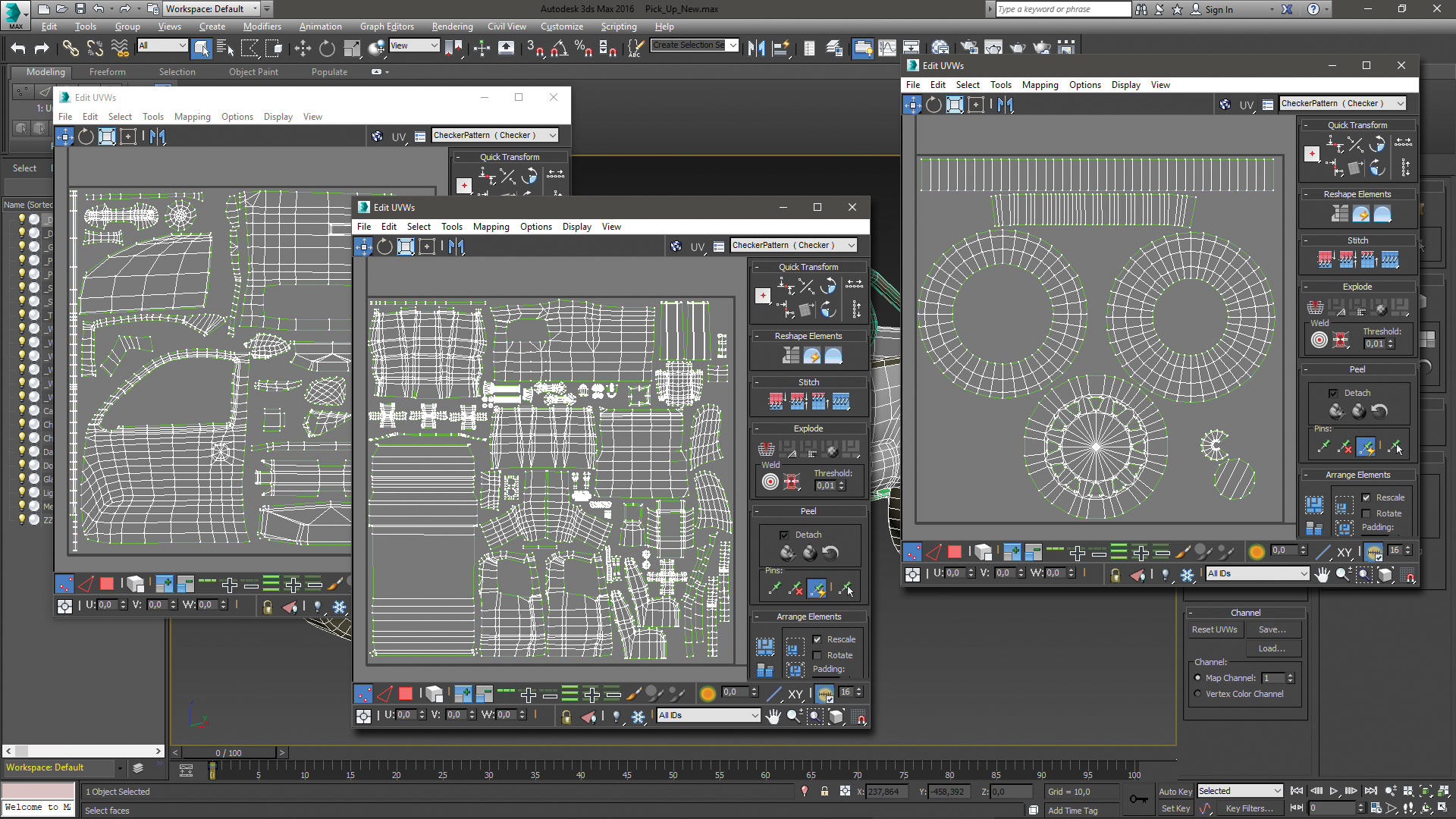
Na het dubbelklikken op het pictogram, verschijnen de dummy-objecten die de structuur vormen, evenals de real-time controller. Zorg ervoor dat de optie Dummy Object is geactiveerd op het tabblad Project. De structuur is samengesteld uit een hoofdlichaamelement met de vier wielen en twee stuurbedieningen voor de aangevoerde wielen. Deze elementen worden bevolen door het drijvende bedieningspaneel.
04. De rijbeheersing

Bij het passeren van de muis over het bedieningspaneel, toont deze een schuifregelaar die de snelheid van het voertuig instelt. Als u op de kleine driehoek in de rechterbenedenhoek drukt, kunt u de maximale snelheid instellen die beschikbaar is in de SPEED-schuifregelaar en schakelt u de Auto TRETRECT-functie in die ervoor zorgt dat de stuurwielen automatisch terugkeren naar hun rechte positie wanneer er geen 'draaiende' knoppen zijn ingedrukt.
05. Lijn de structuur uit met het model
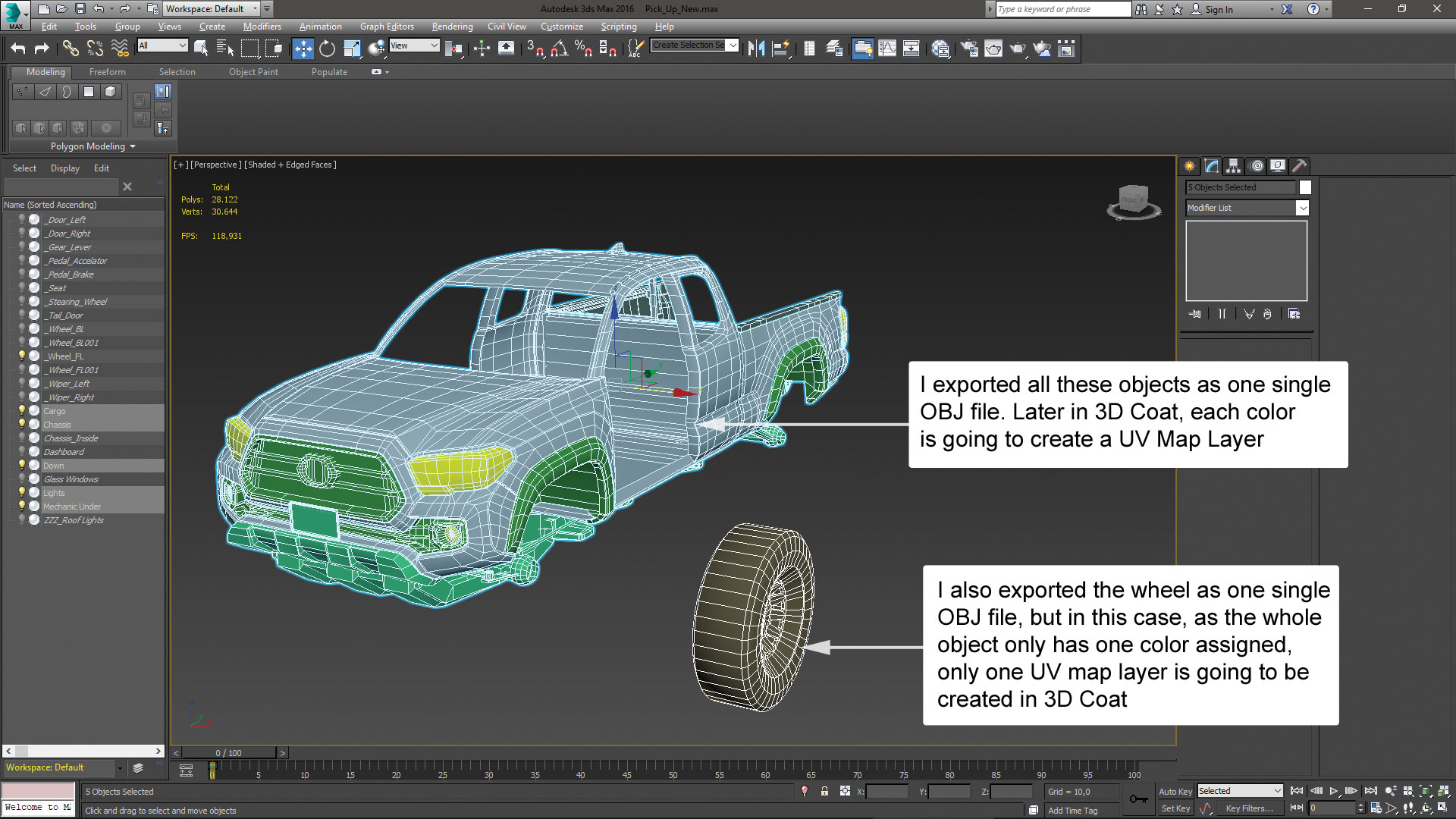
De vierwielige structuur moet worden verkleind en uitgelijnd met het model. De structuurwielen kunnen worden verplaatst om ze aan te passen aan de modelwielen. Het is essentieel dat de diameter van de structuurwielen en hun draaipunten een perfecte match hebben met de modelwielen. Ook moeten de stuurstructuurelementen gecentreerd blijven met hun respectieve structuurwielen. druk op ctrl L Om een perfecte uitlijning tussen objecten te garanderen, maar vergeet niet om de draaipunten van de modelwielen eerst in hun centrum te hebben.
06. Bevestig het model aan de structuur
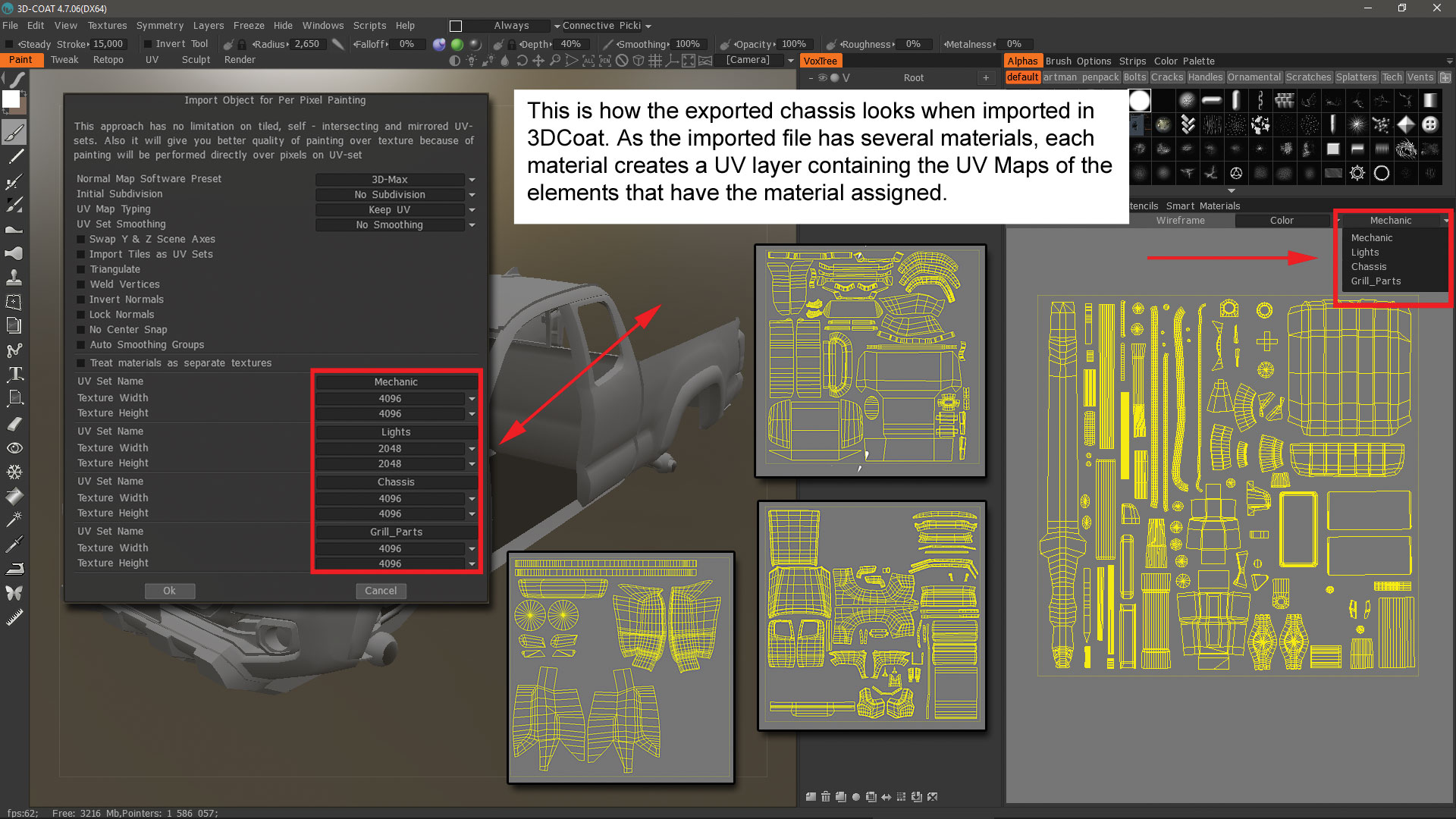
Het chassis van de auto moet worden gehecht aan het hoofdobject '4 wielen', terwijl elk wiel van het model moet worden gehecht aan het overeenkomstige wiel in de structuur. Het modelleerwiel voor rechts zal worden bevestigd aan het object '4wheels_ FR'-object, het achterrechter modelwiel wordt bevestigd aan' 4wheels_br 'enzovoort. Merk op dat de objecten van de '4wheels_ Steer_f' met niets aan hen blijven.
07. Voeg een terrein toe

De auto heeft een oppervlak nodig om over te rijden. Iclone verschaft een prop genaamd oneindig vlak dat kan worden gebruikt als een vlakke grond, maar de grote hoogterkaarttientjes die ook in de ICLONE verschaffen, zorgen voor een betere show van de fysica van de structuur. Ik heb het terrein van Canyon geselecteerd, verminderde de hoogte van de hoogte en gladde het een beetje om de beweging van de buggy over een deel van het terrein te vergemakkelijken.
08. Bereid de iclone voor om de opname te starten
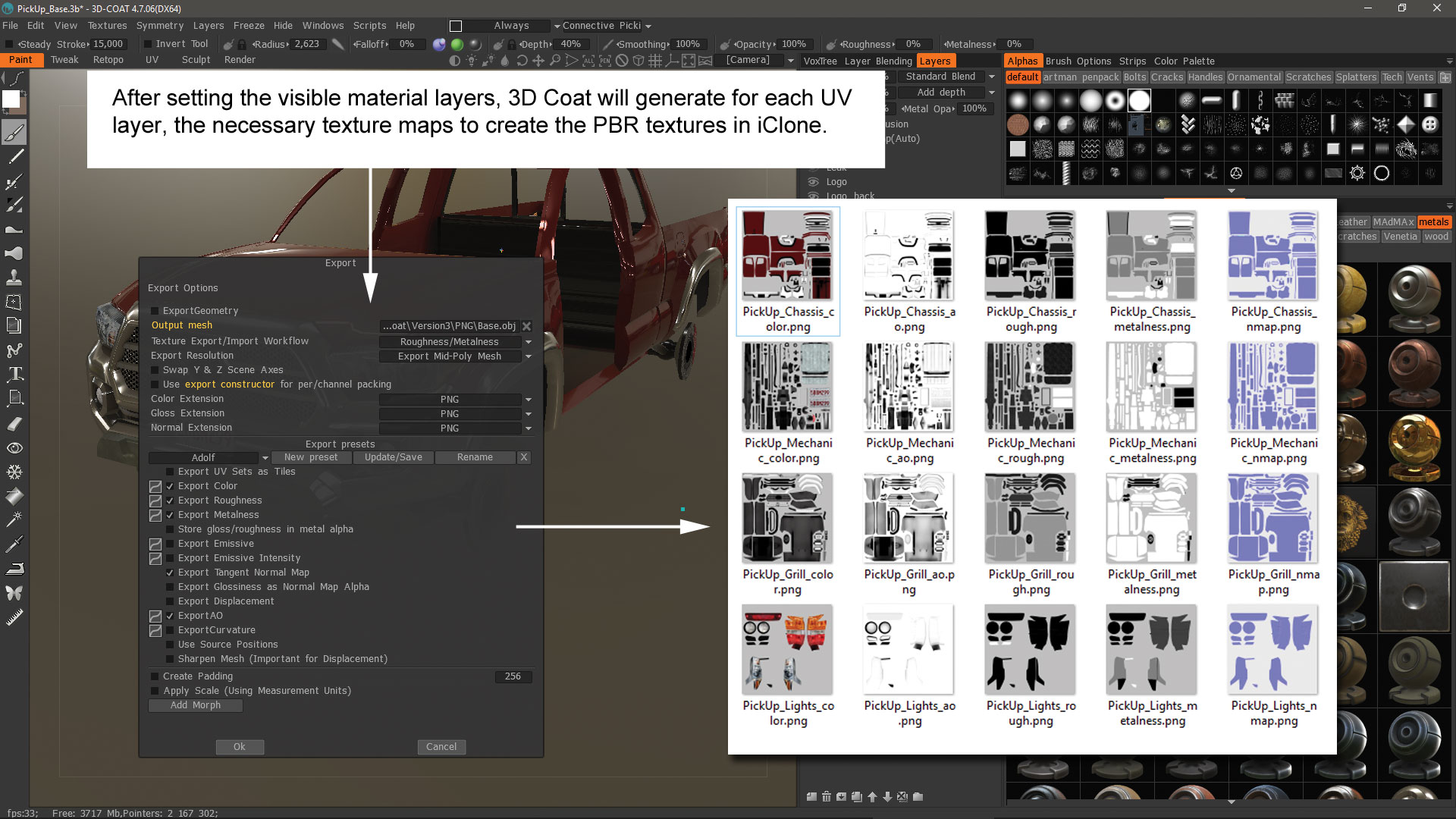
Nu kunt u de basisstructuur van de vierwielige basis selecteren en deze in een deel van het terrein plaatsen in de richting waarin u wilt beginnen met bewegen. Ik schakel ook het vak Dummy-object uit om de dummy-objecten te verbergen. Voordat u opneemt, moet u er zeker van zijn dat de opsommingsmotor is geselecteerd in het projectlabel van ICLONE. Het wordt ook sterk aanbevolen om de zachte doekfysica deactiveerde en de afspeelmodus op per frame te wijzigen, om de ICLONE alle nodige tijd te laten nemen om de natuurkundige berekeningen tussen frames te maken.
09. Registreer de beweging
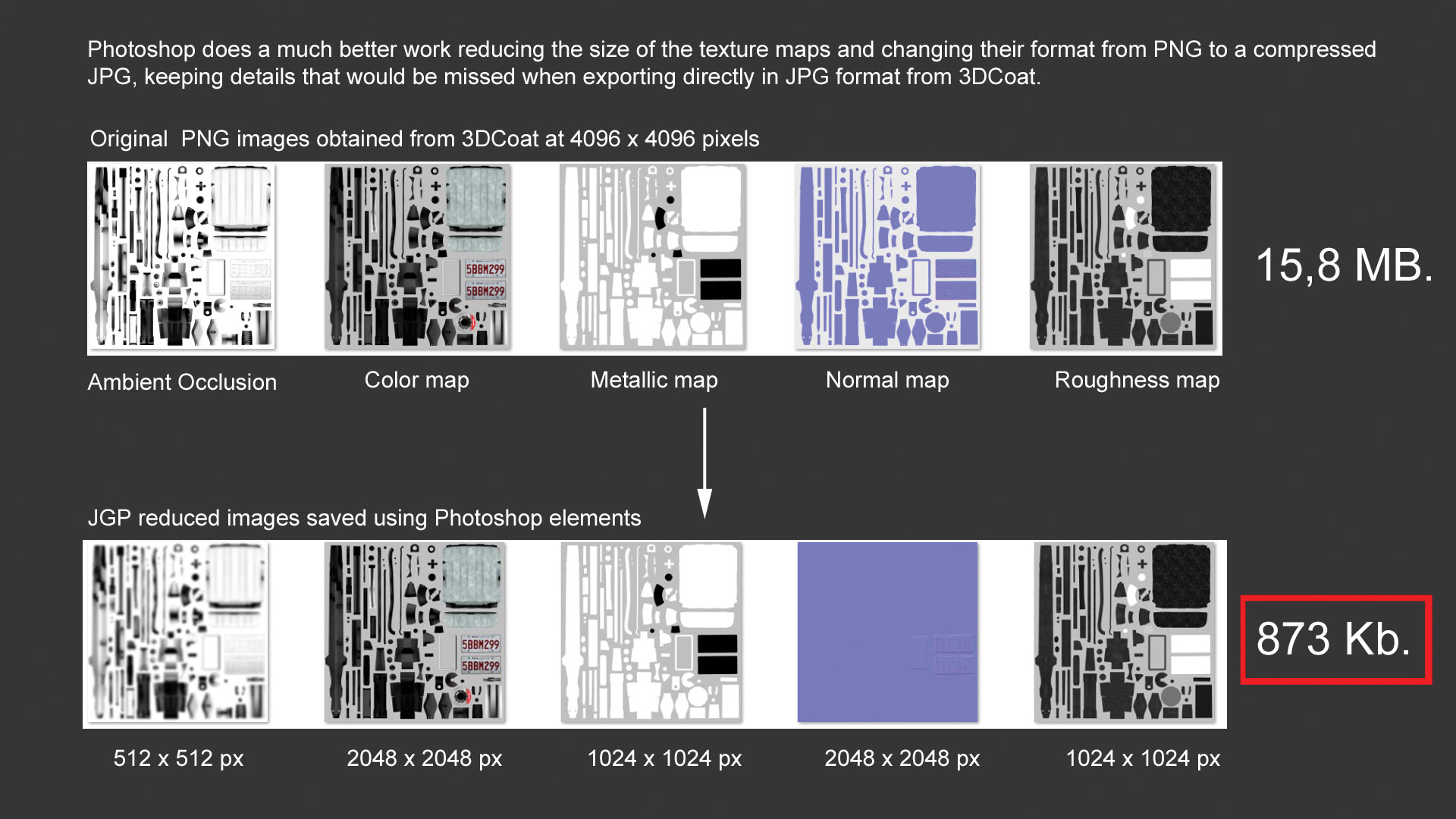
Nu is het tijd om de auto over het terrein te besturen met behulp van de controller. Houd er rekening mee dat de getoonde snelheid terwijl de opname langzamer zal kijken vanwege alle berekeningen die de computer moet doen. Als u een fout maakt, kunt u uw vorige beweging overschrijven door vanaf het begin net opnieuw te rijden. Vergeet niet dat dit gaat gebeuren terwijl de bullet-engine is geselecteerd.
10. Controleer de opgenomen motie
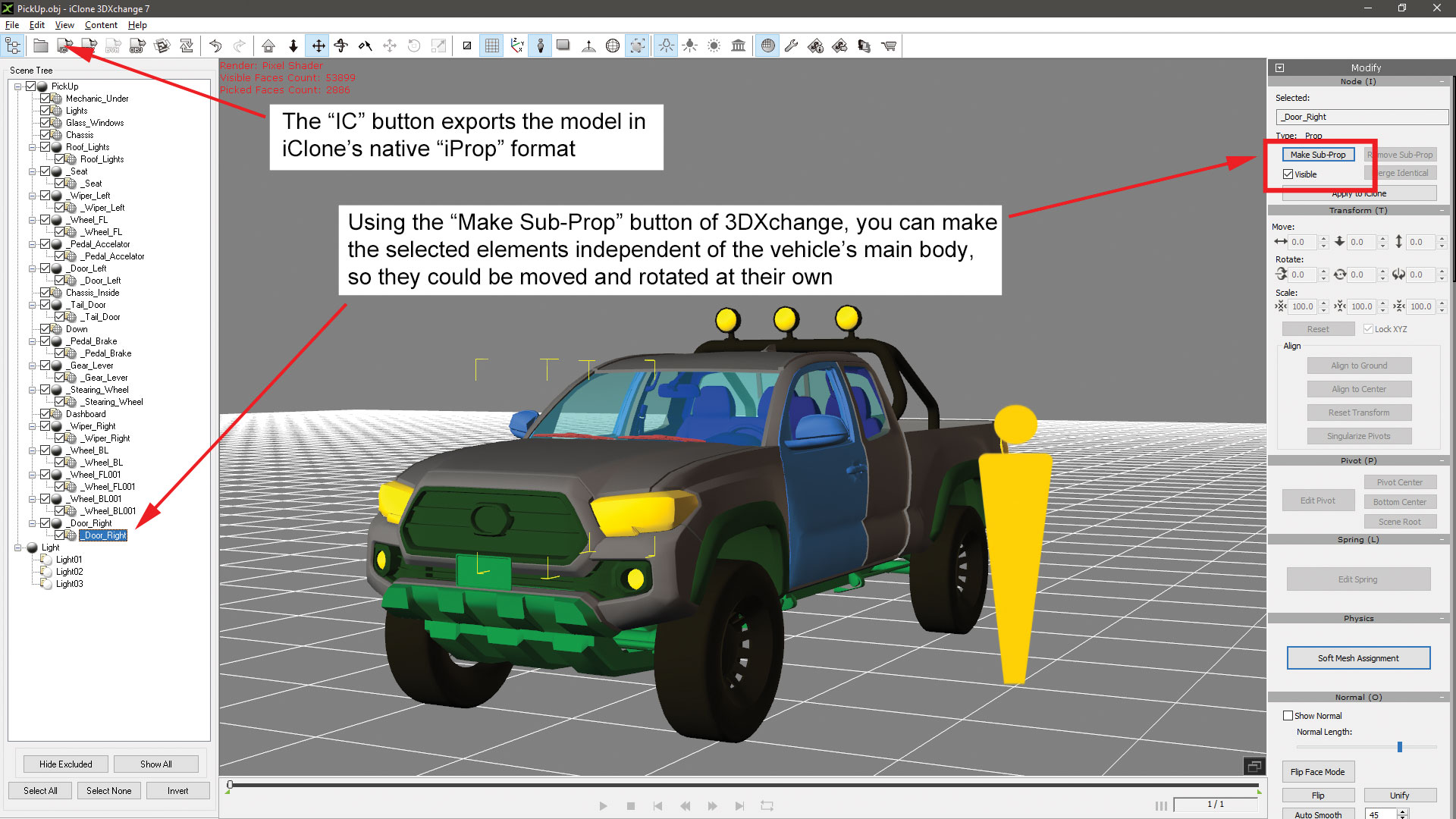
Als u tevreden bent met de opname, schakelt u opnieuw van de opsomming van de kogel naar de Fysx-engine. Het zorgt ervoor dat de opgenomen beweging niet is gewijzigd, zelfs als u de zachte doek en de stijve lichaamsfysica activeert om botsingen tussen de auto en andere objecten in de scène te creëren. Het openen van de tijdlijn in de ICLONE stelt u in staat om de opgenomen animatieklem in verband met het voertuig te zien.
11. Voeg een tweede voertuig toe aan de scène
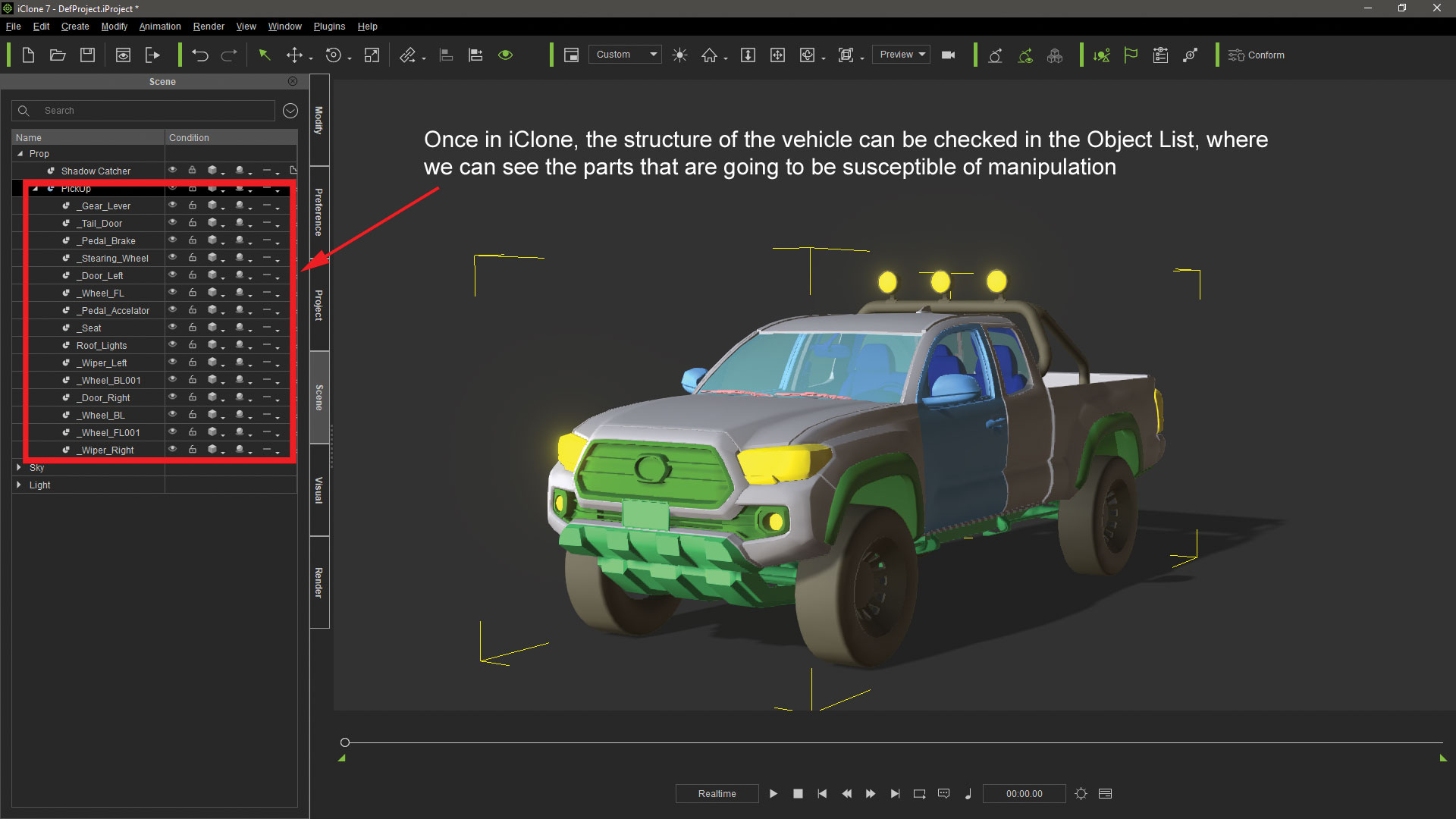
U kunt meer dan één voertuig in dezelfde scène rijden, maar het is gemakkelijker om eerst één voertuig op te nemen, en de andere daarna. Om dat te doen, moet u de opsommingstekens van de bullet Physics voor de eerste auto deactiveren, omdat, indien niet de vorige opname wordt overschreven. Reallusion Levert een kogelmotorschakelader waarmee u de kogelfysica naar de geselecteerde prop kunt activeren of deactiveren.
12. Deactiveren de eerste voertuigsimulatie
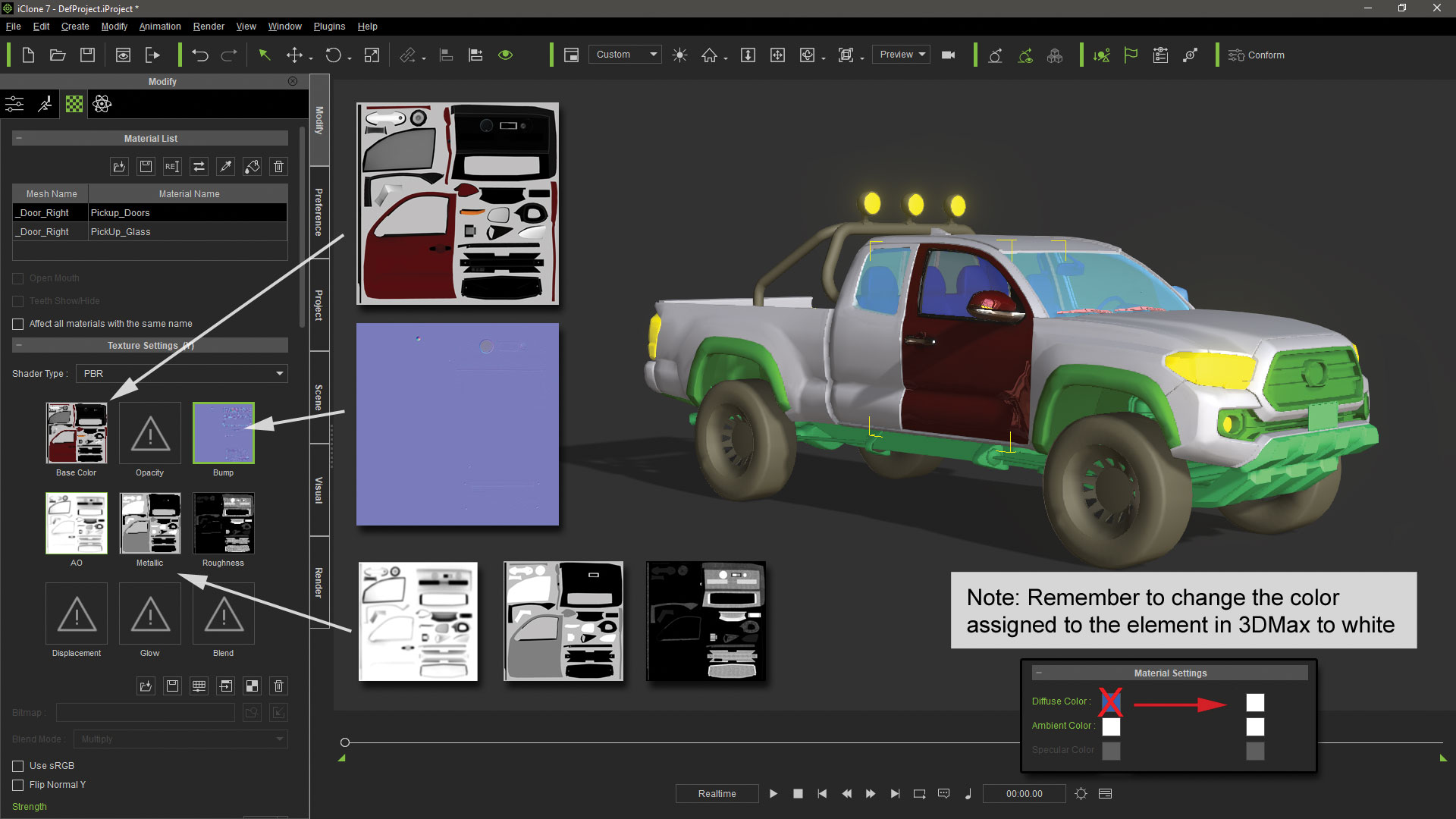
Nadat u op de rechtermuisknop hebt geklikt, verschijnt een menu. Daar zal de scriptoptie u vragen of u de bullet-simulatie wilt in- of uitschakelen voor een van de rekwisieten in de scène. Nadat u de cursor wilt selecteren, zal de cursor voor u wijzigen om te klikken over het object dat u wilt deactiveren. Om ervoor te zorgen dat u de vierwielige structuur selecteert en geen van de objecten die eraan zijn aangesloten, raad ik u ten zeerste aan om het object van de Prop-lijst te selecteren in plaats van het scènevenster.
13. Registreer de tweede voertuigbeweging
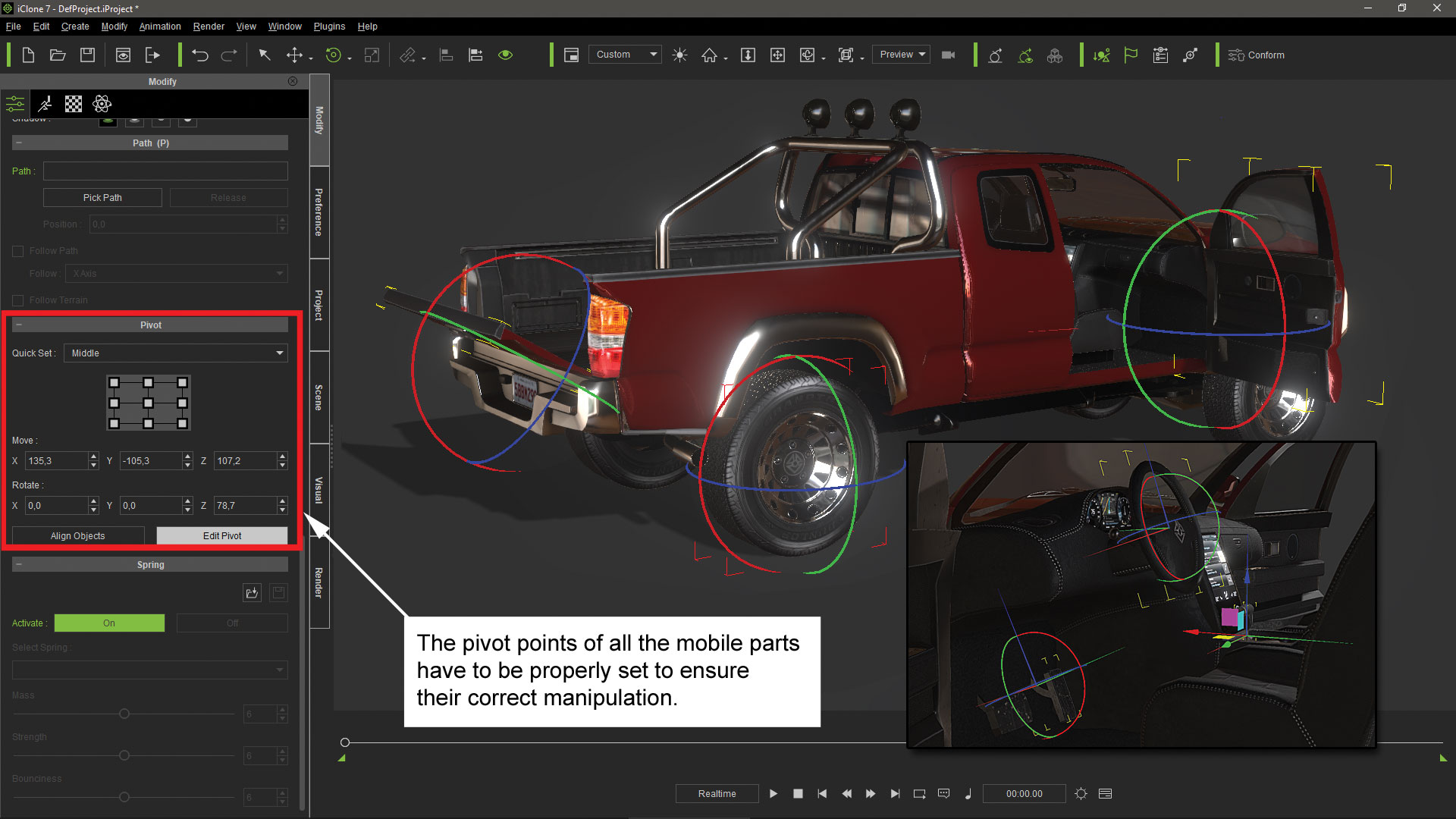
Nu kunt u het proces herhalen, zodat u de geselecteerde kogelmotor hebt. Aangezien de simulatie in de eerste gele auto is gedeactiveerd, is de enige controller die aan het werk gaat, is degene die verband houdt met de nieuwe rode auto. De eerste opgenomen gele auto-beweging wordt echter uitgevoerd terwijl u de tweede auto bestuurt. Dit is eigenlijk erg handig, omdat je nu de bewegingen van de eerste auto kunt gebruiken als referentie terwijl je de tweede auto in de scène bestuurt.
14. Voeg elementen toe aan het terrein
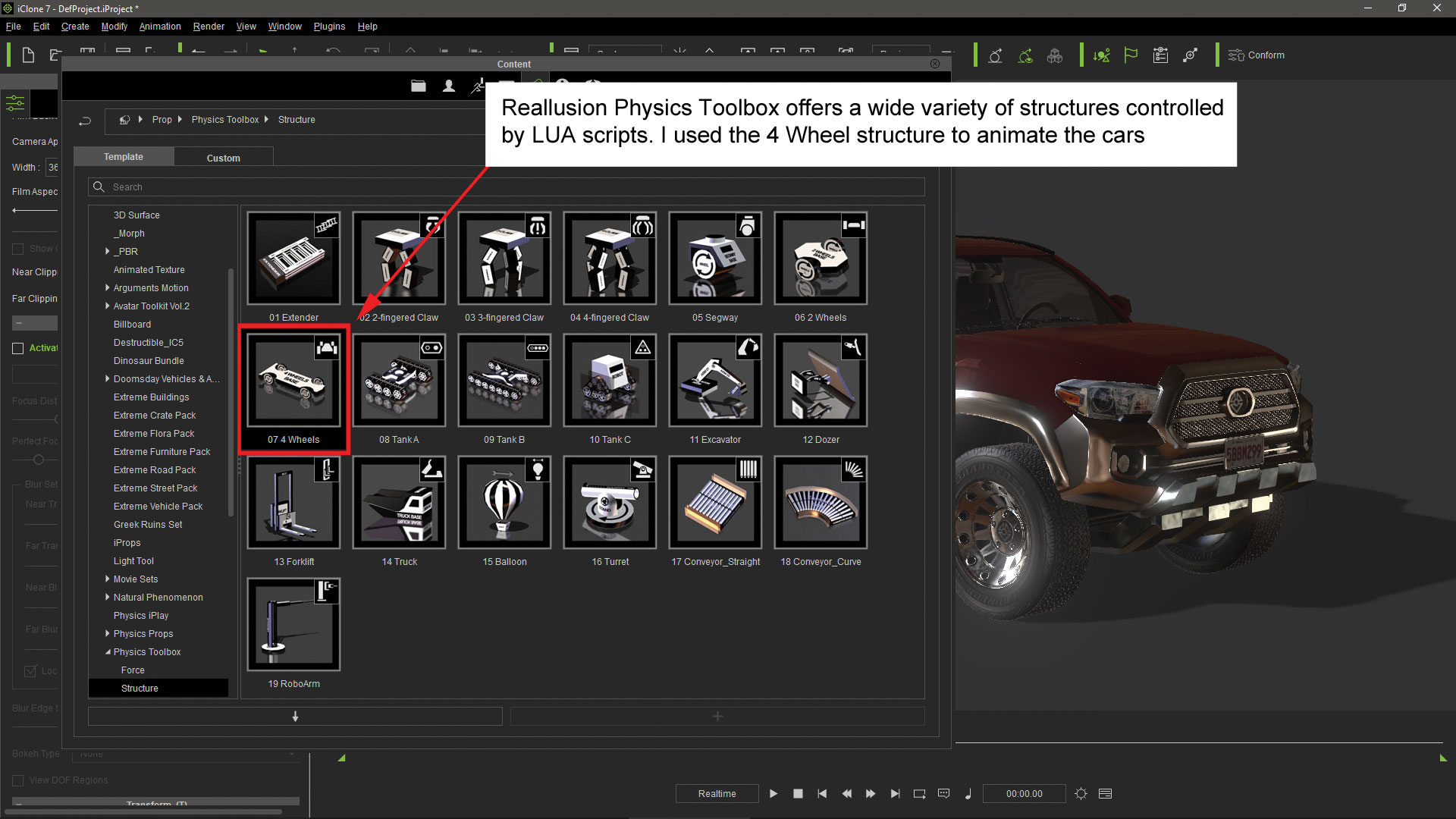
De kogelmotorschakelaar kan worden gebruikt om geometrieën aan het terrein toe te voegen en ze te laten communiceren met de voertuigen. Ik heb een prop geplaatst die een oprit simuleert en ik wilde dat de auto voorbij was en zelfs springen als het voertuig voldoende snelheid passeert. Eerst moest ik de kogelfysica in die prop activeren. Ik gebruikte de kogelmotorschakelaar om de kogelfysica-simulatie in de prop in te schakelen.
15. Converteer de prop in terrein
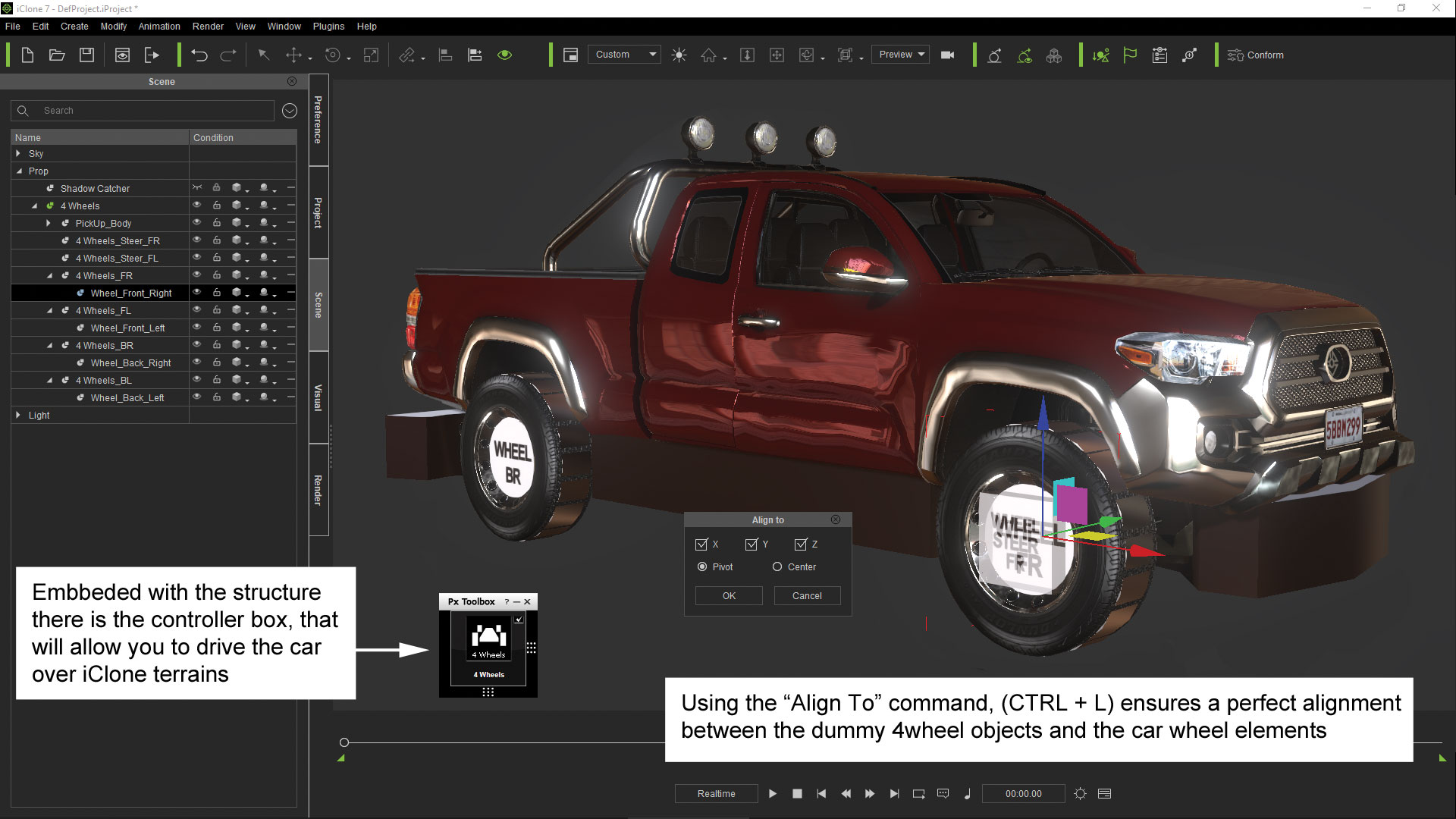
Het zou genoeg zijn om het object eenvoudig met de auto te laten communiceren, maar ik wilde ook dat de oprit daadwerkelijk een deel van het terrein is, dus ik klikte op de prop met de rechtermuisknop en selecteer vervolgens de optie Converteren naar terreinen contextueel menu. Vanaf nu wordt deze prop beschouwd als onderdeel van het terrein.
16. Ren over de toegevoegde prop
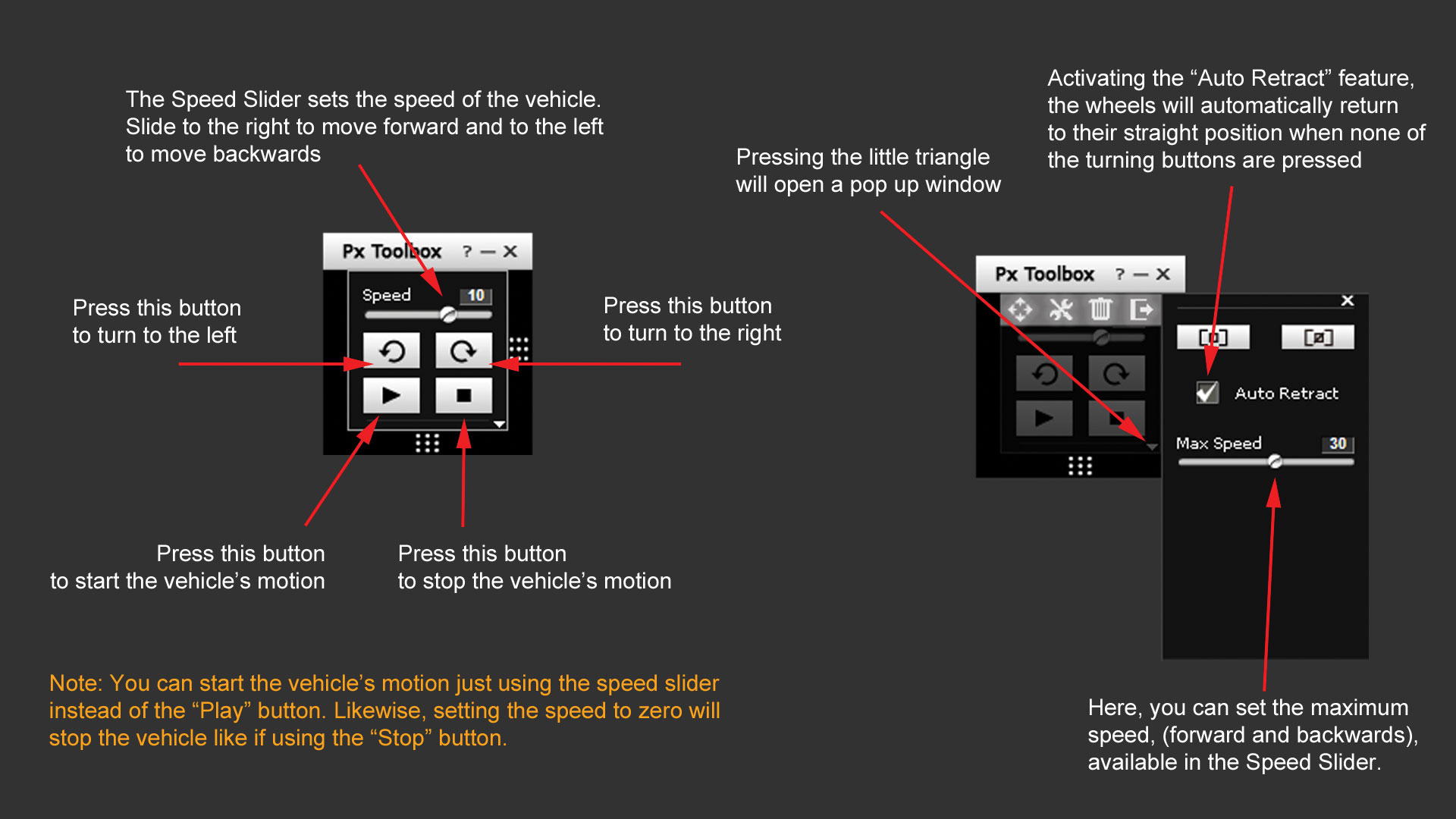
Nogmaals, ik heb gecontroleerd of ik de bullet-motor had geselecteerd en ik begon met het rijden van de auto recht naar de oprit, waarmee hij over de toegevoegde vorm loopt. Afhankelijk van de snelheid die op het voertuig wordt toegepast, wordt de beweging soepel, omdat het de hellingen van het terrein zal volgen. Het zal ook ervoor zorgen dat de auto springt en lucht vangen omdat het over de helling gaat.
17. Voeg interagerende rekwisieten toe
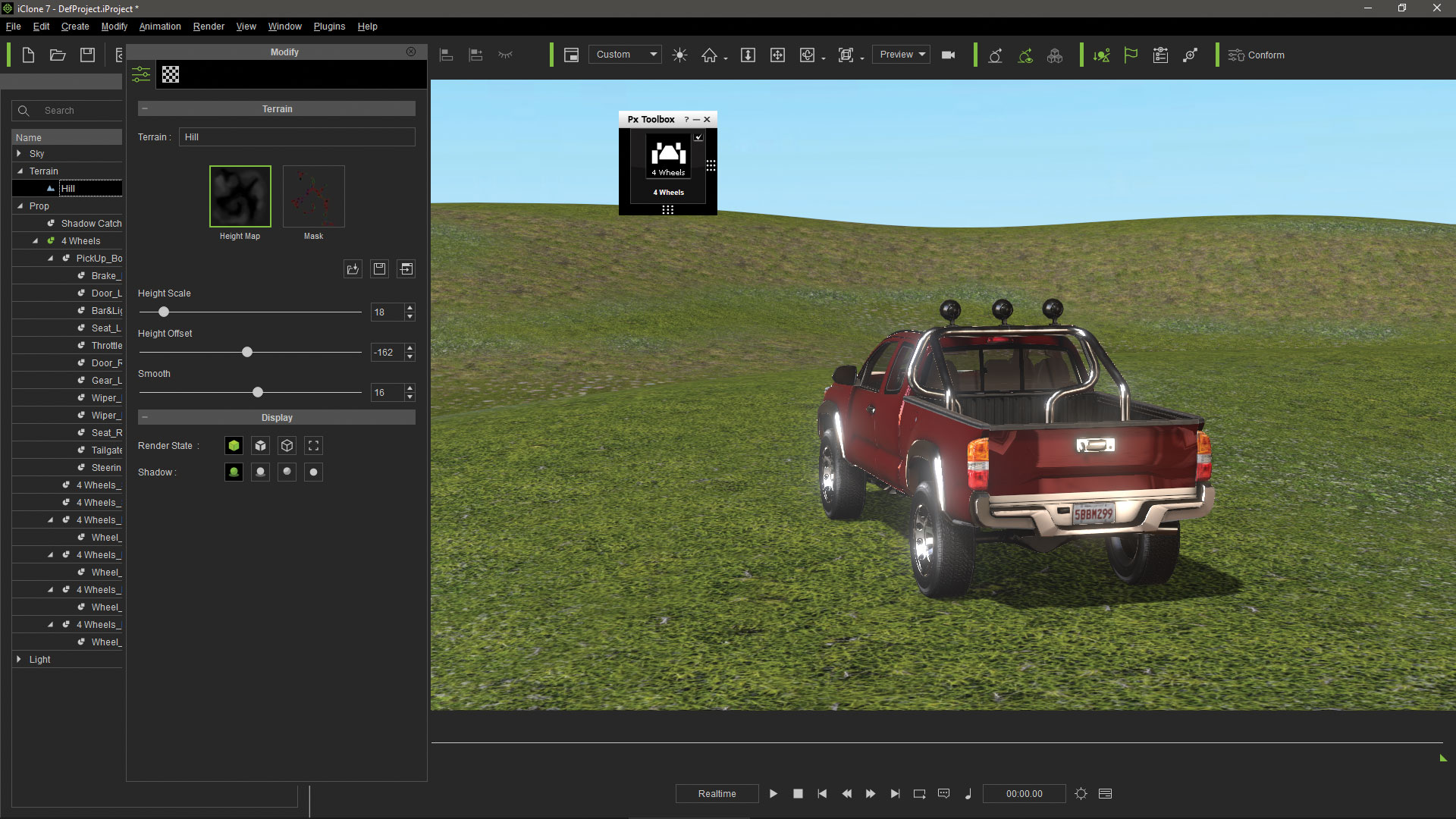
Zodra de rijbewegingen zijn opgenomen met behulp van de Bullet-motor, is het mogelijk om verdere interacties met andere rekwisieten in de scène te maken met behulp van de PhysX-engine. Ik plaatste een groep olievaten met stijve lichaamsfysica-attributen en een gordijn met zachte doekeigenschappen. Ik heb ook een dummyblokje gekoppeld aan de buggy-structuur, waardoor er ook stijve lichaamseigenschappen aan het toewijst.
18. Zet de natuurkunde aan de rekwisieten
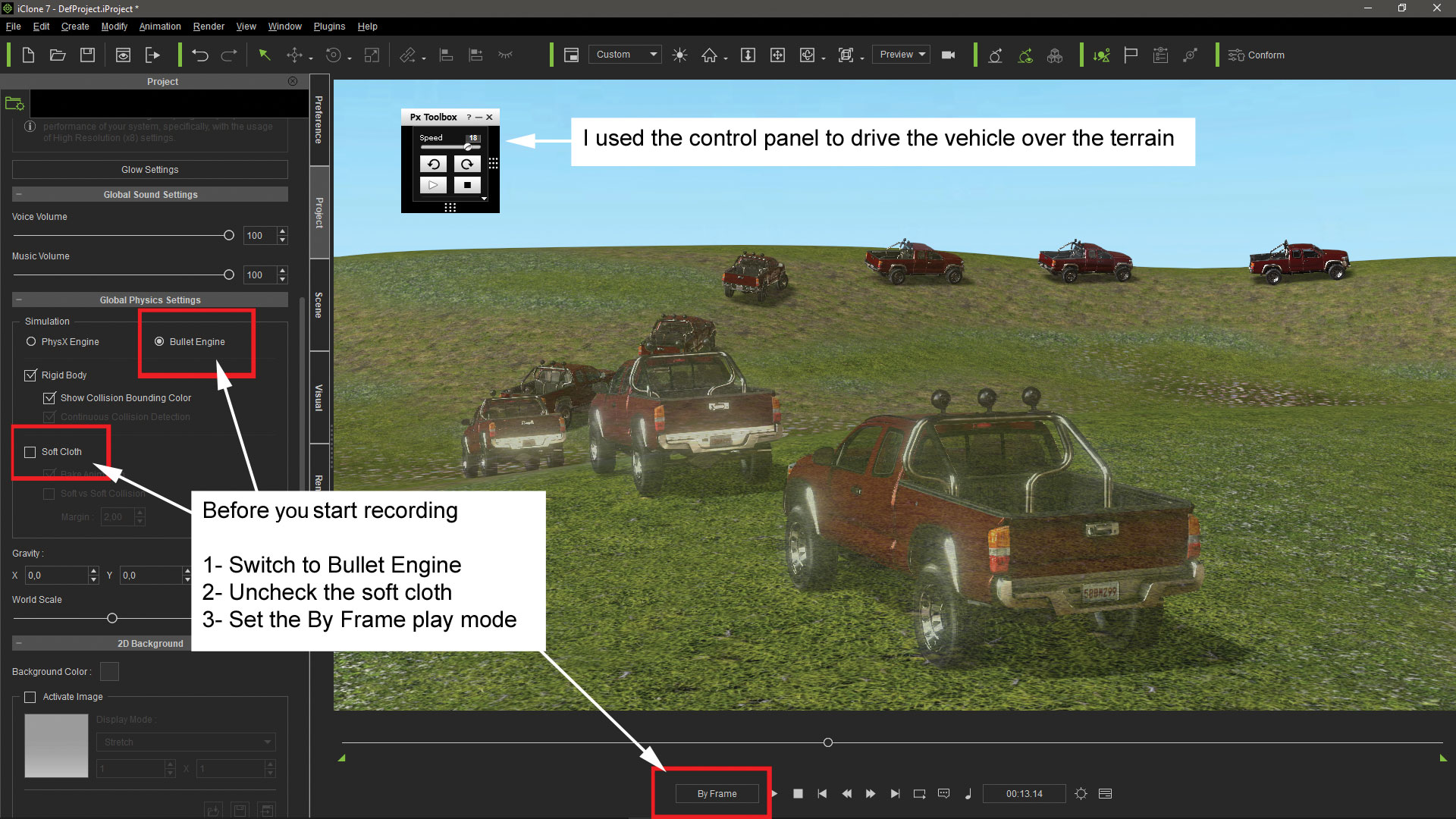
De stijve modus van het dummy-object moet op kinematisch worden ingesteld omdat het aan de auto is gekoppeld. Dit hoeft niet te worden beïnvloed door zwaartekracht. Voor de oliedrums is het beter om hun stijve modus in te stellen om te bevroren om jitteringeffecten en onnodige berekeningen te voorkomen voordat ze worden geraakt door de dummy. In botsingen tussen stijve objecten en zachte doeken, is het het beste om eenvoudige botsingsvormen zoals kubussen te gebruiken; En afhankelijk van de snelheid moeten de botsingsmarges in beide objecten worden verhoogd om penetratie van het stijve voorwerp in de zachte doek te voorkomen.
19. Stel de projectfysica in
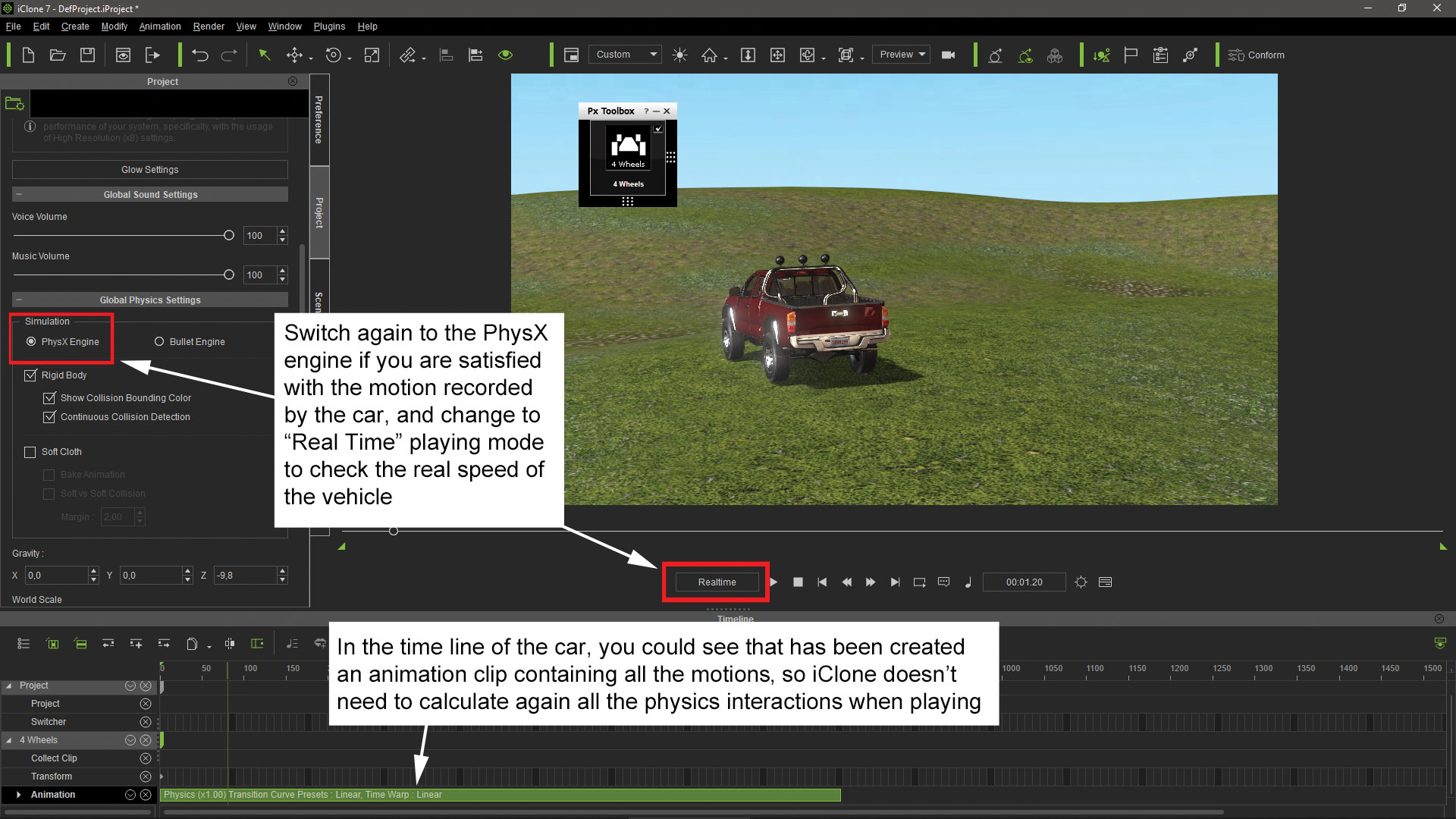
Na het verbergen van de dummy gekoppeld aan de auto, selecteert u de PhysX-engine. Alle berekeningen met de Fysx-engine gaan de opsomming van de kogel niet wijzigen. Zorg ervoor dat u het stijve lichaam en de zachte doekdozen geactiveerd in het ICLONE-projectetiket. Ik raad ook aan om Bake-animatie voor de zachte doek te activeren, vooral als u de beweging in het albic-formaat wilt exporteren. Selecteer ten slotte de frame-modus, waarmee iCLone de nodige tijd kan nemen om de natuurkundige berekeningen tussen frames uit te voeren.
20. Neem de interactie op de rekwisieten op
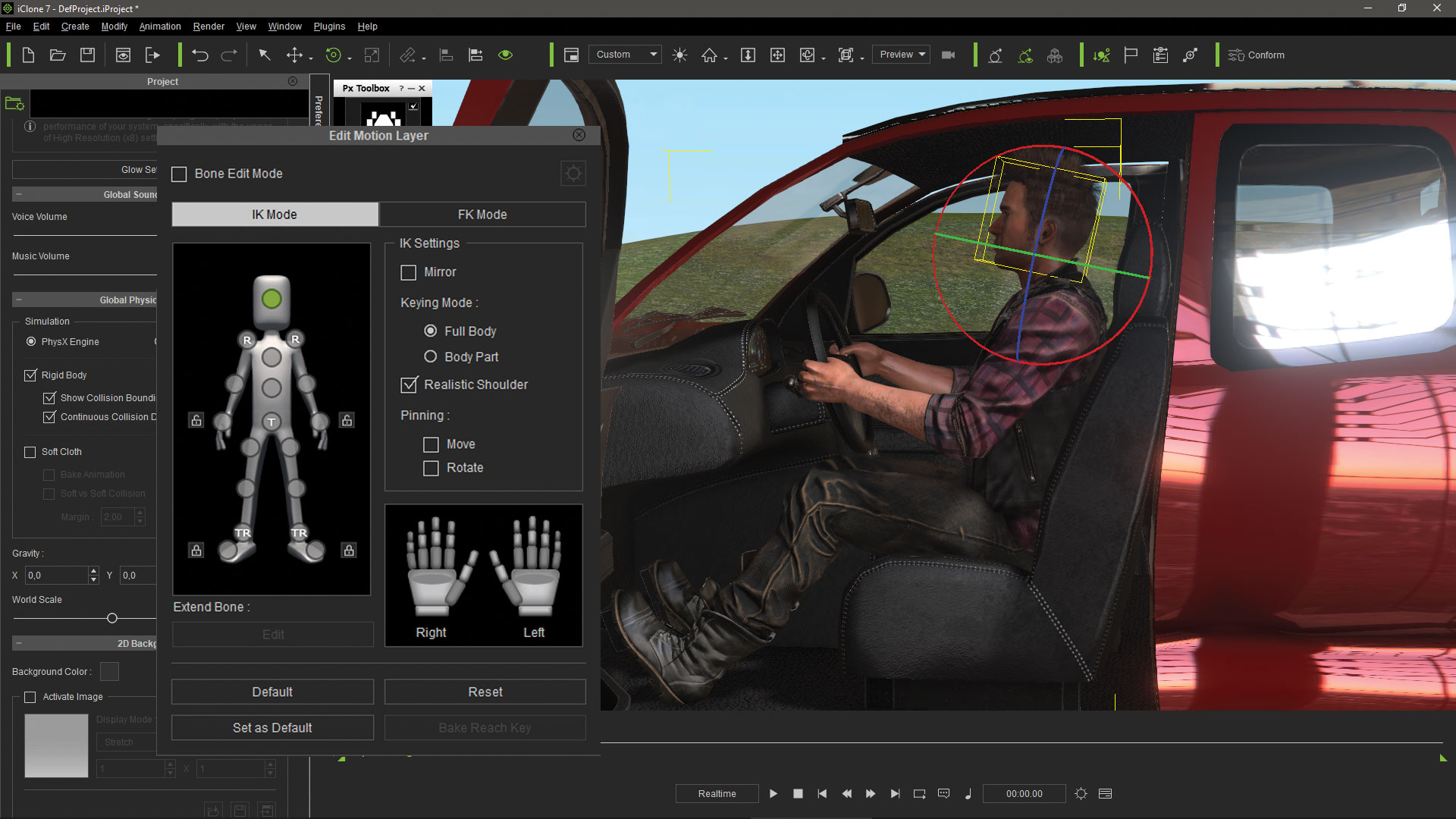
Nu alles wat ik moet doen is op de knop PLAY drukken en de auto zal zijn eerder opgenomen animaties uitvoeren met behulp van de bullet-motor. In de tussentijd zal ICLON alle Physics-interacties berekenen tussen de objecten die worden bestuurd door de Phylx-engine en genereert automatisch een animatieclip voor elk van deze objecten.
21. Controleer de volledige animatie
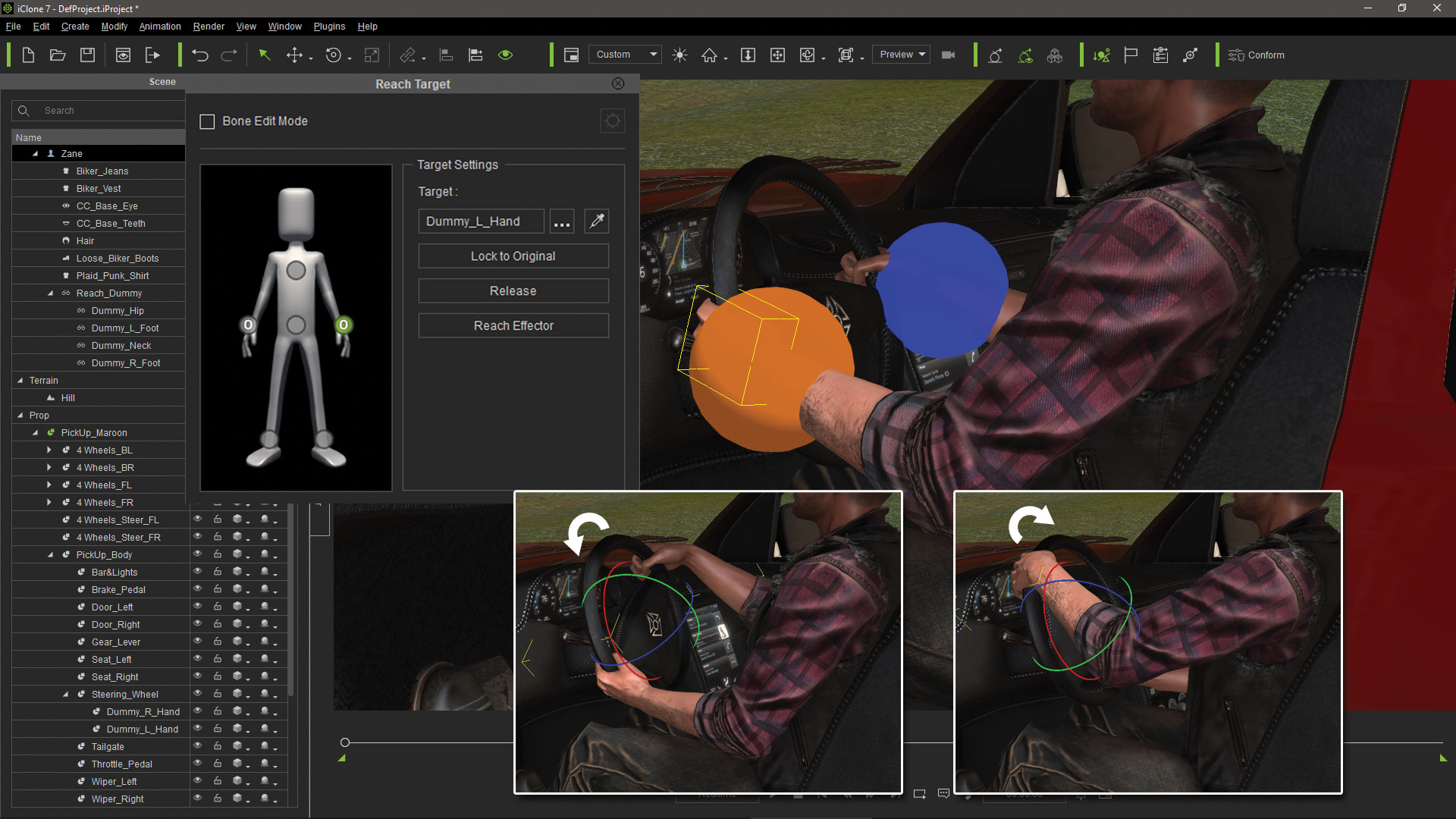
Op dit punt kan ik alle fysica in ICLONE deactiveren. De animaties van alle objecten zijn geregistreerd als bewegingsklemmen. We kunnen op de knop PLAY drukken en controleren hoe de animaties in realtime kijken omdat ICLONE niet opnieuw de berekeningen hoeft te maken. Dit zou het moment zijn om de bewoners van het voertuig te zetten en te animeren, het rijden simuleren.
22. Exporteer de animaties
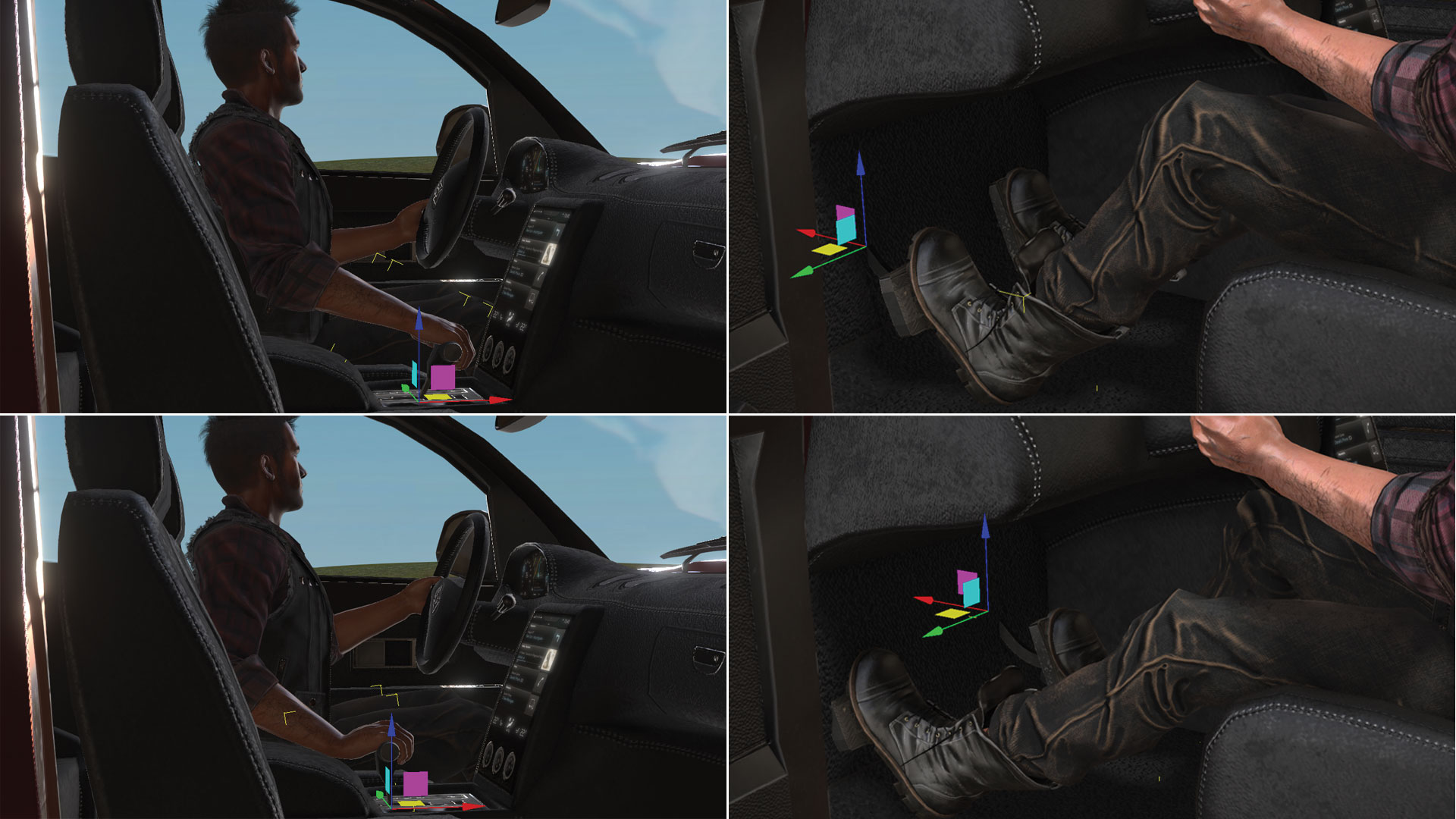
De objecten die zachte doekfysica bevatten en de voertuigstructuren moeten worden geëxporteerd in het alembische formaat, terwijl de objecten met stijve lichaamsfysica in alembiek of in FBX-indeling kunnen worden geëxporteerd. De objecten die in Alembic worden geëxporteerd, moeten één voor één worden geselecteerd, dus geëxporteerde ik de auto en het gordijn in twee albische bestanden, terwijl ik alle drums in een enkel FBX-bestand geëxporteerd.
23. Importeer de bestanden in 3DS MAX
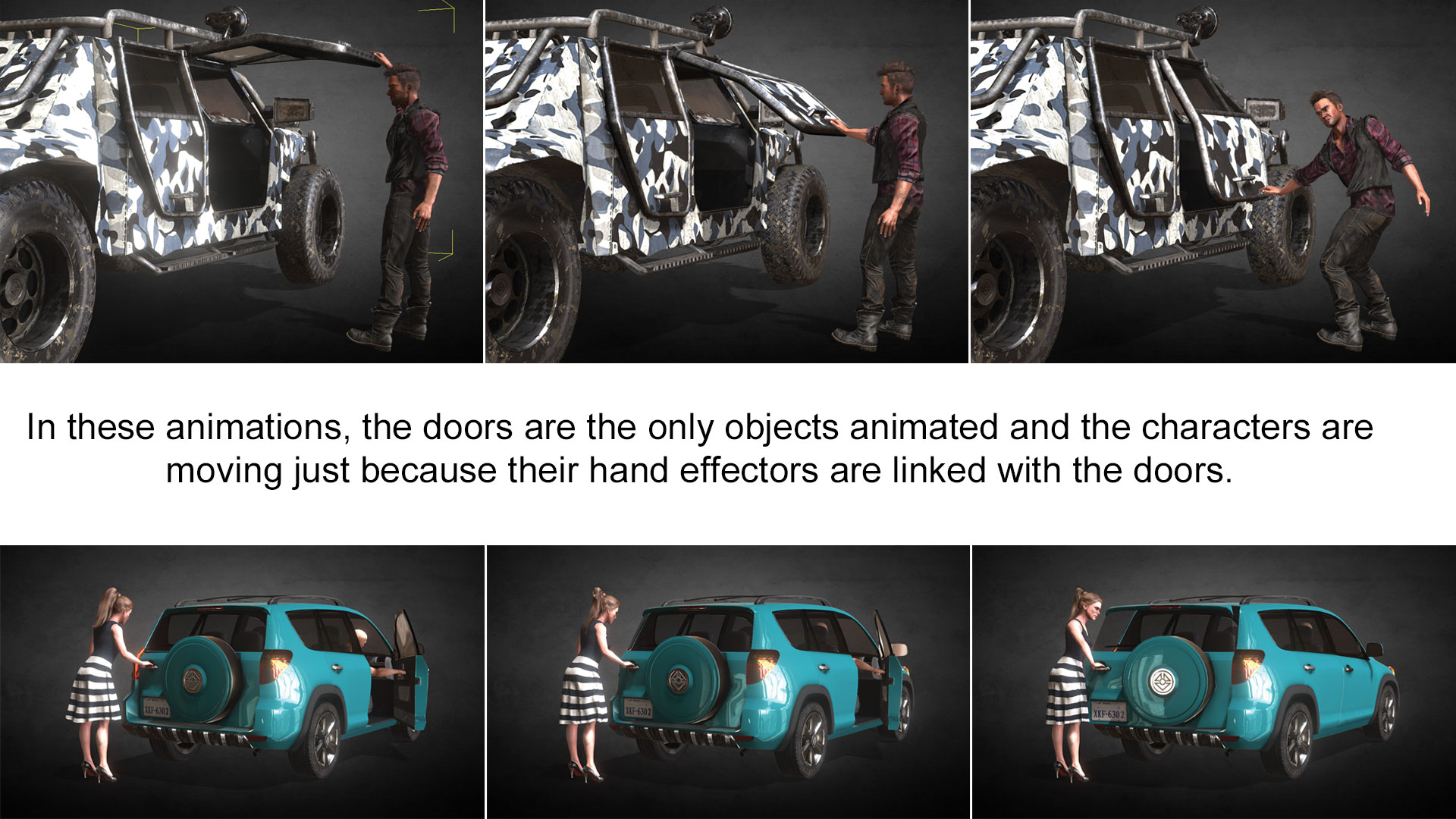
Dit is het aspect van de geanimeerde objecten geladen in 3DS MAX. De modellen moeten in hun oorspronkelijke posities worden geplaatst. Ik heb de voertuigstructuur verwijderd omdat het niet langer nodig was, maar alle objecten en animaties zien er behoorlijk goed uit in de 3ds Max-scene. Hier zijn de deuren de enige objecten die geanimeerd zijn; De personages beweegt omdat hun handeffectoren zijn verbonden met de deuren.
24. Eindoverwegingen

De vierwielige structuur die door Realllusion wordt geleverd, blijkt een zeer nuttige tool te zijn om op een eenvoudige en zeer snelle manier veel verschillende soorten voertuigen te animeren. Het kan worden toegepast op een breed scala aan voertuigen, aangezien de structuurwielen kunnen worden verkleind en ondergebracht in elk voertuigtype, ondanks hun afmetingen. Zelfs motorfietsen kunnen worden geanimeerd met behulp van deze tool, gewoon door de wielen van een van de zijkanten te gebruiken en vervolgens het stuur te bevestigen aan het object '4 Wheel_Steer'.
Dit artikel is oorspronkelijk gepubliceerd in kwestie 235 van 3d wereld , 's werelds best verkochte magazine voor CG-artiesten. Koop Probleem 235 hier of Abonneer u hier op 3D-wereld
Gerelateerde artikelen:
- De beste 3D-modelleringssoftware 2018
- UV-mapping voor beginners
- Schakel uw modellering van hardoppervlak in 3DS MAX
Procedures - Meest populaire artikelen
PUREREF: Hoe het beeldreferentietool te gebruiken
Procedures Sep 17, 2025(Beeldkrediet: Brendan McCaffrey (origineel concept door Clara McCaffrey)) Purereef is een geweldig voorbeeld van een..
Rebuild A 2004 Flash-website voor 2018
Procedures Sep 17, 2025In 1999 bouwde ik mijn eerste website met behulp van Web Studio 1.0. Webstudio was een grafische gebruikersinterface. Het was mogelijk om een nieuwe te maken bestemmingspagina ..
Hoe complexe lay-outs te bouwen met behulp van CSS
Procedures Sep 17, 2025Lay-out voor het web is altijd beperkt geweest, er is echt nooit iets gewijd geweest om inhoud eenvoudig te laten zien in een for..
Anatomy Masterclass: Perfecte uw figuren
Procedures Sep 17, 2025In deze masterclass zal ik de basisstappen onthullen die je moet volgen om te leren Hoe figuren te tekenen Ik b..
Hoe een chatbot-ervaring te ontwerpen
Procedures Sep 17, 2025Of we het nu leuk vinden om het te toegeven of niet, Messaging Interaction-platforms dragen bij aan onze dagelijkse mobiele scher..
Voorbereiden van illustratorafbeeldingen voor na effecten
Procedures Sep 17, 2025Ik kan je niet vertellen hoeveel Adobe Illustrator Bestanden zijn aan mij doorgegeven voor animatie die duidelijk ..
Hoe gebogen glas op een ruimtehelm te schilderen
Procedures Sep 17, 2025Spacesuits zijn leuk om te schilderen, maar het helmgedeelte kan lastig zijn om goed te krijgen, vooral het glazen element omdat ..
Mock-up ar graphics met na effecten
Procedures Sep 17, 2025After Effects heeft een aantal krachtige hulpmiddelen die we kunnen gebruiken om Augmented Reality te nabootsen. Misschien vindt u dit noodzakelijk als u bijvoorbeeld een pitch-video wilde la..
Categorieën
- AI & Machine Learning
- AirPods
- Amazone
- Amazon Alexa & Amazon Echo
- Alexa Amazon En Amazon Echo
- Amazon Fire TV
- Amazon Prime Video
- Android
- Android-telefoons En -tablets
- Android -telefoons En Tablets
- Android TV
- Apple
- Apple App Store
- Apple HomeKit & Apple HomePod
- Apple Music
- Apple TV
- Apple Watch
- Apps & Web Apps
- Apps En Web -apps
- Audio
- Chromebook En Chrome OS
- Chromebook & Chrome OS
- Chromecast
- Cloud & Internet
- Cloud & Internet
- Cloud En Internet
- Computers
- Computer History
- Cord Cutting & Streaming
- Snoer Snijden En Streamen
- Onenigheid
- Disney +
- DIY
- Elektrische Voertuigen
- Readers
- Essentiële Zaken
- Uitleg
- Bij
- Gamen
- Algemeen
- Gmail
- Google Assistant & Google Nest
- Google Assistant & Google Nest
- Google Chrome
- Google Docs
- Google Drive
- Google Maps
- Google Play Store
- Google Spreadsheets
- Google Slides
- Google TV
- Hardware
- HBO Max
- Procedures
- Hulu
- Internet Slang & Afkortingen
- IPhone & IPad
- Kindle
- Linux
- Mac
- Onderhoud En Optimalisatie
- Microsoft Edge
- Microsoft Excel
- Microsoft Office
- Microsoft Outlook
- Microsoft Powerpoint
- Microsoft Teams
- Microsoft Word
- Firefox
- Netflix
- Nintendo Schakelaar
- Paramount +
- PC Gaming
- Pauw
- Fotografie
- Photoshop
- PlayStation
- Privacy & Security
- Privacy En Beveiliging
- Privacy En Veiligheid
- Artikel Roundups
- Programmeren
- Framboos Pi
- Roku
- Safari
- Samsung-telefoons En -tablets
- Samsung -telefoons En Tablets
- Slack
- Smart Home
- Snapchat
- Social Media
- Ruimte
- Spotify
- Tinder
- Probleemoplossen
- TV
- Video Games
- Virtuele Realiteit
- VPN
- Web Browsers
- Wifi & Routers
- Wifi & Routers
- Windows
- Windows 10
- Windows 11
- Windows 7
- Xbox
- YouTube En YouTube TV
- YouTube & YouTube TV
- Zoom
- Explainers







